Bạn có thể đã biết rằng bạn chi tiêu nhiều hơn cho mực máy in trong một năm so với bạn có thể đã trả tiền cho chính máy in. Nhưng bạn có biết rằng một số kiểu máy in sử dụng hơn một nửa số mực đó chỉ để bảo trì không?
Theo Báo cáo của Người tiêu dùng 'Tháng 6 năm 2013 "Chi phí cao cho mực máy in bị lãng phí", một người dùng thông thường của máy in Epson Expression Premium XP-800 sẽ chi 110 đô la mỗi năm cho mực cho thiết bị, 21 đô la được sử dụng để bảo trì máy in. Nếu bạn sở hữu một máy in Canon Pixma MX922, bạn sẽ không bao giờ thấy trị giá 150 đô la trong số 230 đô la bạn chi tiêu hàng năm cho mực in. Đó là bao nhiêu mực mà mô hình máy in yêu cầu để giữ cho các bộ phận của nó hoạt động.
Chọn một phông chữ tiết kiệm mực
Như Madeleine Stix của CNN đã báo cáo vào cuối tháng trước, Suvir Mir Vendani, 14 tuổi, xác định là một phần của dự án khoa học lớp sáu của mình rằng khu học chánh của anh ta có thể tiết kiệm 21.000 đô la chi phí mực mỗi năm bằng cách chuyển sang phông chữ Garhua.
Suvir đã tính lượng mực cần thiết để in năm chữ cái phổ biến nhất được sử dụng trong các tài liệu của giáo viên (e, t, a, o và r) được định dạng theo bốn phông chữ phổ biến: Century Gothic, Comic Sans, Times New Roman và Garhua.
Theo tính toán của Suvir, chỉ riêng việc sử dụng các nét chữ của phông chữ Garhua sẽ giúp giảm mức tiêu thụ mực của quận xuống 24%. Này, tôi thích Ariel, Calibri và New Times Roman nhiều như người tiếp theo, nhưng việc cắt giảm chi tiêu của tôi bằng một phần tư nghe có vẻ khá tốt.
Trong "Tùy chỉnh tùy chọn thu phóng của trình duyệt" từ tháng 1 năm 2010, tôi đã giải thích cách đặt Internet Explorer và Firefox để hiển thị kiểu phông chữ và kích thước bạn chọn thay vì kiểu được chỉ định bởi trang bạn đang truy cập. Trong IE, nhấp vào Công cụ> Tùy chọn Internet> Trợ năng và kiểm tra "Bỏ qua các kiểu phông chữ được chỉ định trên các trang Web" và "Bỏ qua các kích thước phông chữ được chỉ định trên các trang Web."
Trong Firefox, nhấp vào Công cụ> Tùy chọn> Nội dung (hoặc biểu tượng cài đặt ở góc trên bên phải của cửa sổ và sau đó Tùy chọn> Nội dung). Chọn nút Nâng cao bên dưới Phông chữ & Màu sắc và bỏ chọn "Cho phép các trang chọn phông chữ của riêng chúng, thay vì các lựa chọn của tôi ở trên."
Để điều chỉnh kích thước và kiểu phông chữ trong Google Chrome, hãy nhấp vào biểu tượng cài đặt ở góc trên bên phải của cửa sổ và chọn Cài đặt. Chọn "Hiển thị cài đặt nâng cao" ở cuối trang và chọn một trong năm tùy chọn trong menu thả xuống "Cỡ chữ" trong "Nội dung web". Để thay đổi phông chữ mặc định của trình duyệt, nhấp vào nút "Tùy chỉnh phông chữ".
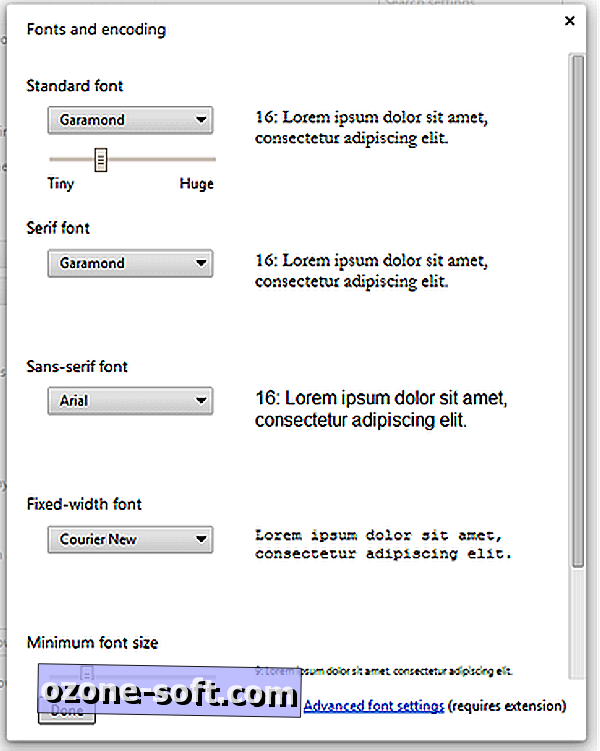
Thực hiện các lựa chọn phông chữ của bạn trong bốn loại: tiêu chuẩn, serif, sans-serif và chiều rộng cố định. Sử dụng điều khiển thanh trượt để thay đổi kích thước loại mặc định và kích thước tối thiểu. Bạn cũng có thể thay đổi mã hóa mặc định của trình duyệt.
Tất nhiên, không cần phải chuyển trình duyệt của bạn sang Garhua hoặc phông chữ tiết kiệm mực khác trên cơ sở toàn thời gian chỉ để lưu một vài pesetas vào những dịp tương đối hiếm mà bạn muốn in trang Web. Vào tháng 9 năm 2011, "Năm cách để lưu một trang web", tôi đã mô tả cách chỉ lưu văn bản trên một trang và cách lưu một trang dưới dạng PDF.
Hai dịch vụ miễn phí đơn giản hóa quá trình in một số hoặc tất cả nội dung trên trang Web. Tại PrintFriendly.com, bạn dán URL của trang vào hộp văn bản và vài giây sau, một phiên bản của trang được hiển thị mà bạn có thể in, chuyển đổi thành PDF hoặc gửi dưới dạng tệp đính kèm email. Dịch vụ miễn phí cho phép bạn xóa hình ảnh của trang chỉ bằng một cú nhấp chuột, và tăng hoặc giảm kích thước văn bản với mức tăng 10 phần trăm từ 130 phần trăm đến 70 phần trăm.
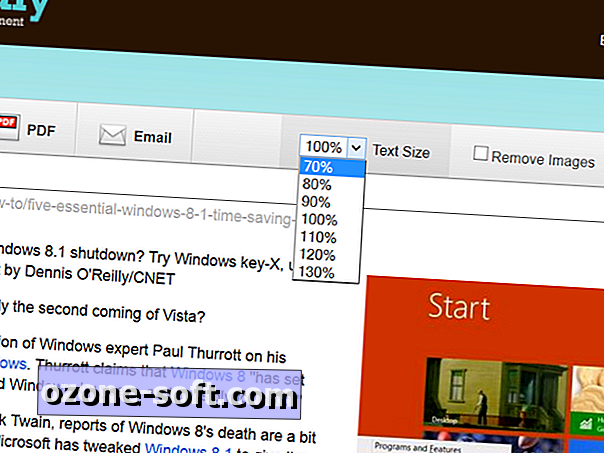
Để xóa các phần của trang trước khi in, hãy di chuột qua phần đó và nhấp để xóa nó. Nếu bạn đổi ý, chỉ cần nhấp vào nút Hoàn tác ở bên phải thanh công cụ phía trên cửa sổ văn bản.
Tiện ích mở rộng IE của HP cho phép bạn quyết định in gì
Để tối đa hóa các tùy chọn in trang của bạn, hãy cài đặt tiện ích mở rộng In thông minh của HP cho Internet Explorer, hoạt động với tất cả các kiểu máy và kiểu máy in. (Lưu ý rằng tiện ích mở rộng cũng có thể xuất hiện trong cài đặt của Firefox, nhưng sử dụng Smart Print trong Firefox thì tốt nhất. HP nói rằng tiện ích mở rộng chỉ hoạt động với IE.)
Trong quá trình cài đặt tiện ích mở rộng, bạn được cung cấp tùy chọn từ chối Chương trình cải tiến in thông minh; tùy chọn tham gia chương trình được chọn theo mặc định. Trình cài đặt cũng cho phép bạn từ chối cập nhật tự động và chia sẻ thông tin về cách bạn sử dụng chương trình với HP.
Sau khi cài đặt kết thúc, hãy khởi động lại IE để xem biểu tượng In thông minh trên thanh công cụ chính của IE. Để in trang hiện tại, nhấp vào biểu tượng để hiển thị thanh công cụ In thông minh phía trên phiên bản của trang sẽ in.
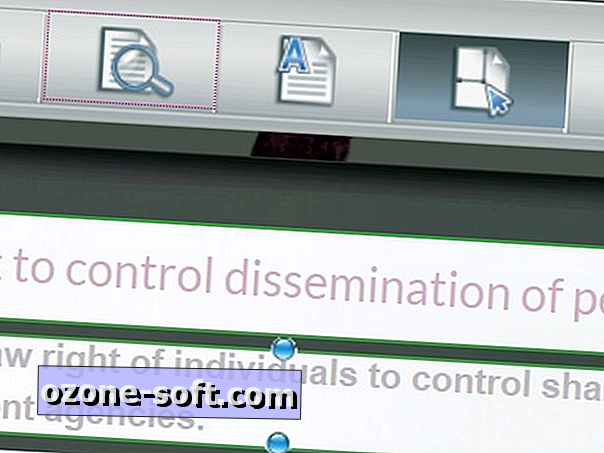
Năm tùy chọn của thanh công cụ là In, Xem trước, Chế độ văn bản, Chế độ thủ công và Cài đặt. Trong chế độ văn bản, nhấp và kéo qua một khu vực để đánh dấu nó để xóa khỏi phiên bản in của trang. Di chuột qua khu vực đã chọn để đưa nút hoàn tác vào chế độ xem và nhấp vào biểu tượng hoàn tác để bỏ chọn khu vực.
Trong chế độ thủ công, các phần được in của trang được tô sáng. Kéo từ dưới lên, trên cùng hoặc hai bên để thay đổi lựa chọn hoặc nhấp và kéo để thêm một vùng không được chọn của màn hình vào phiên bản in.
Nếu bạn đã thay đổi các tùy chọn Trợ năng của IE như tôi đã mô tả ở trên, Smart Print sử dụng kiểu và kích thước mặc định của IE thay vì phông chữ mà trang chỉ định. Để thay đổi phông chữ mặc định của bạn thành Garhua (hoặc bất kỳ kiểu IE nào khác hỗ trợ), chọn Công cụ> Tùy chọn, sau đó chọn nút Phông chữ trong tab Chung. Thực hiện lựa chọn của bạn trong cửa sổ "Phông chữ trang web" và nhấp vào OK. Có lẽ tốt nhất là để lại cài đặt "Phông chữ văn bản thuần túy" tại Courier New.
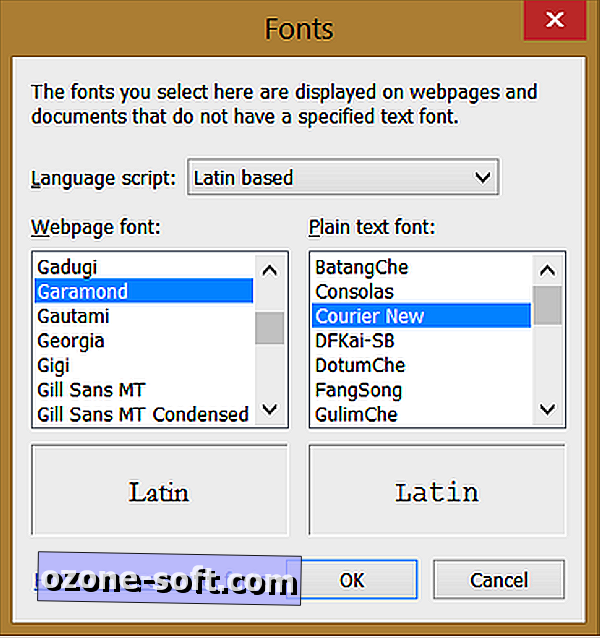
Xem mọi trang web trong cùng một kiểu phông chữ và kích thước có thể trở nên nhàm chán rất nhanh. Ngoài ra, quy tắc chung là các phông chữ sans serif như Ariel và Calibri dễ đọc hơn trên màn hình, trong khi Garhua, Times New Roman và các phông chữ serif khác dễ đọc hơn trên giấy.
Nếu bạn muốn xem các trang Web bằng phông chữ mà nhà thiết kế trang đã chọn, bạn có thể giữ lại các cài đặt phông chữ mặc định của IE và chỉ đặt lại kiểu và kích cỡ của trang trước khi in. Bạn sẽ phải thay đổi kiểu và kích thước phông chữ thông qua hộp thoại In> Thiết lập trang: nhấp vào nút "Thay đổi phông chữ" ở cuối hộp thoại Cài đặt trang, thực hiện các lựa chọn của bạn và nhấp vào OK.
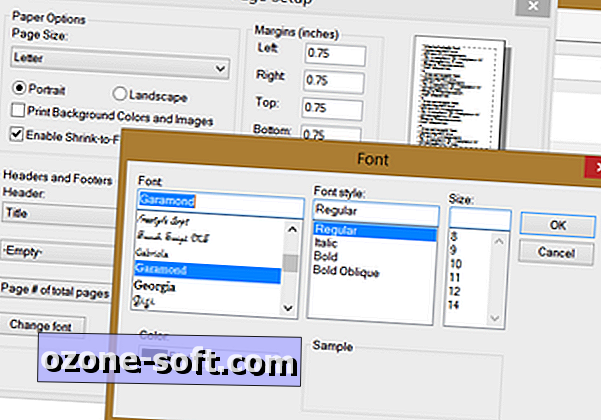
Các trang web và in ấn vốn không tương thích. Tuy nhiên, có những lúc chỉ có một bản sao cứng của một số nội dung trực tuyến sẽ làm. Để giảm thiểu chi phí in tài liệu dựa trên web, hãy đảm bảo bạn chỉ in các phần bạn cần trong một phông chữ tối đa hóa ngân sách mực của bạn.












Để LạI Bình LuậN CủA BạN